随着科技的不断发展,手机已经成为我们生活中不可或缺的一部分,在使用手机钉钉应用时,我们可能会遇到一个问题,那就是无法共享屏幕。当我们需要与他人进行视频会议或展示某些内容时,这一功能的缺失似乎有些不便。为什么手机钉钉不能共享屏幕呢?同时我们又该如何在钉钉视频会议中实现屏幕共享呢?让我们一起来探讨这个话题。
钉钉视频会议如何共享屏幕
具体步骤:
1.打开钉钉点击通讯录选项。
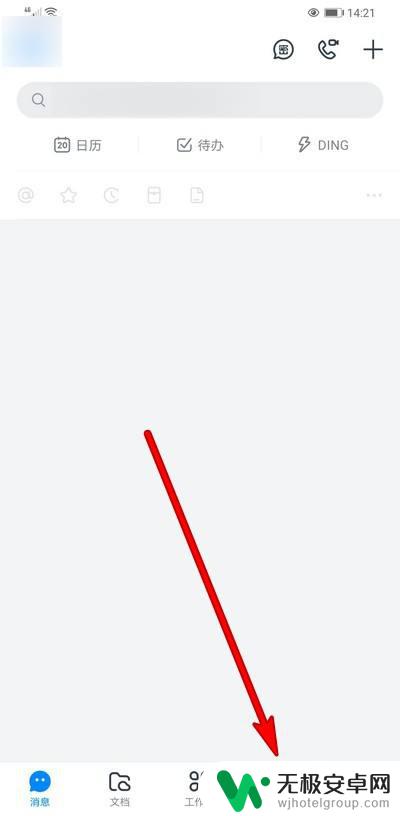
2.点击进入所在的群界面。
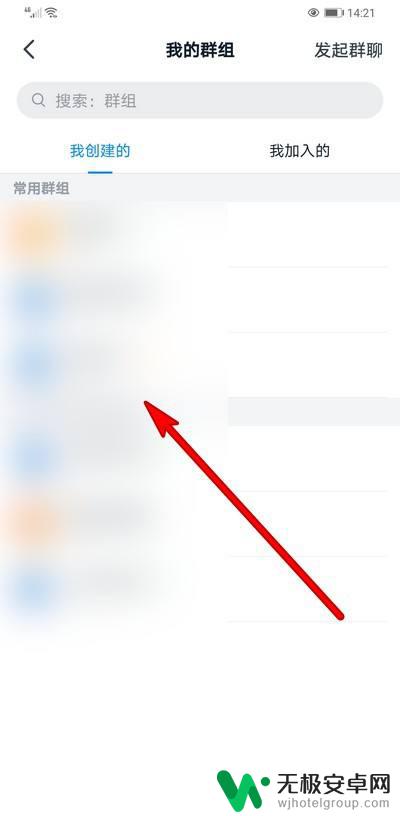
3.点击界面下方的视频会议,打开视频会议。
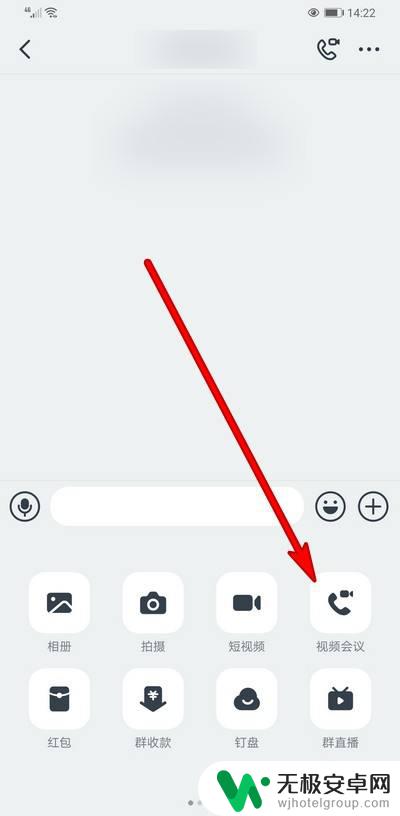
4.在会议里面如果不能共享屏幕,点击更多选项。
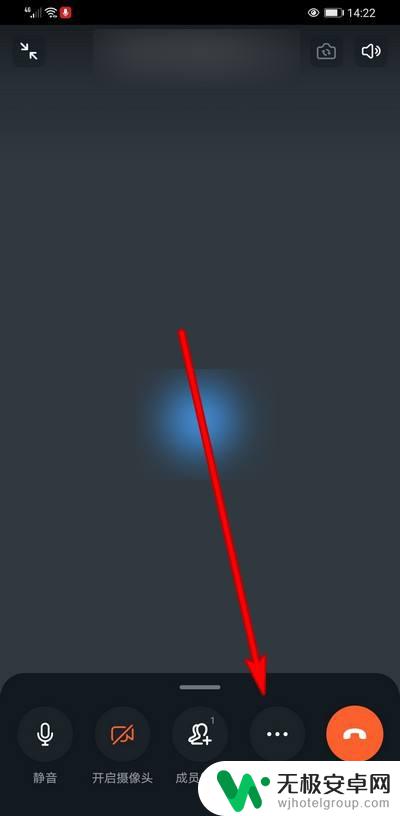
5.弹出的界面查看是否设置了仅主持人可共享屏幕。
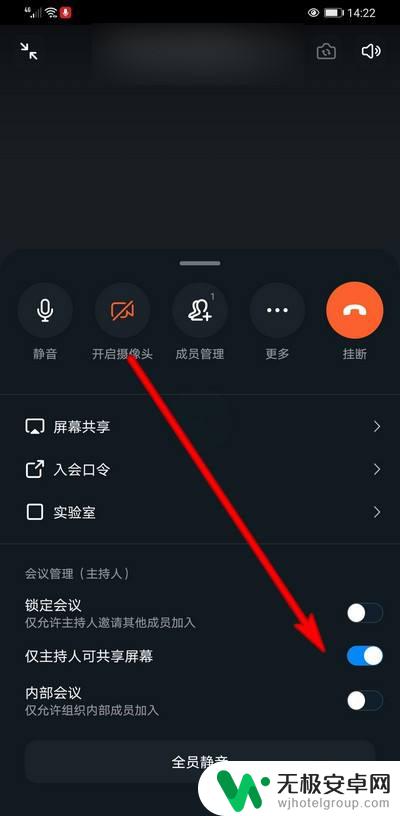
6.然后点击关闭这个选项就可以了。
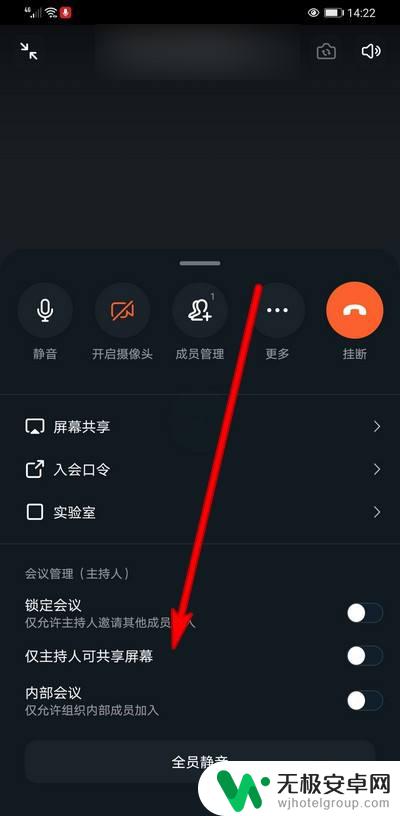
以上就是手机钉钉不能共享屏幕的原因及解决方法,如果您遇到此问题,可以按照小编提供的方法进行解决,希望这些方法能够帮助到大家。











